ビデオのダウンロード: その2
Craving Explorerのオプション設定
Craving Explorerのオプション設定
2007/ 8/ 8
解析の経過を長々と書いて、でも結論は私の勘違いに近くあっけないので、「お前のご託なんか読みたくない!」と怒られそうなので エッセンスだけ抜き出しておきます。
(この記事をアップした直後、CravingExplorer は Verが 0.18.3 にアップされ、下記のオプションは テンプレートファイルに一括して保存されるようになりました。0.18.3 以降の Ver を使われる方は こちらを参考に!)
Craving Explorer を立ち上げたら、「ツール」>「Craving Explorerのオプション」を実行するか、右端の丸いツールボタンをクリックします。
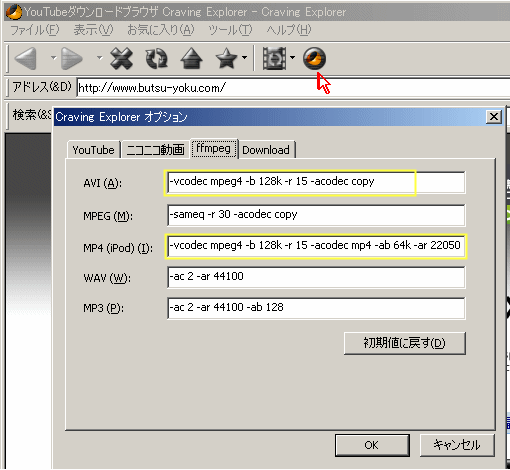
オプションの中の ffmpeg というタブを開くと、幾つかのファイル形式別にオプションが設定できるようになっています。
AVI(A): -vcodec mpeg4 -b 128k -r 15 -acodec copy
この意味は、AVI形式への変換は ビデオコーデックに MPEG4を使い、ビットレートは 128kbpsで、フレームレートが 15Frame/Sec で 音声コーデックは変換無しで記録する、と言うことを意味します。それぞれの説明は避けますが、128k を 240kとかに大きくしていくと画質は良くなりますがその分ファイルサイズが大きくなります。 -r 15 は 25とか30も選べてその方が動画の動きがスムースになりますがやはりファイルサイズは大きくなります。
音声コーデックは copy(そのままですから、Webの掲載の音質のまま=最高でこれより良くならない)の他には、その下の MP4(iPod)の欄にあるような、
-acodec mp4 -ab 64k -ar 22050
のようなオプションがあります。意味はビデオの場合と大体同じですが mp4が音声コーデックの形式でこの他 mp3や mp2 などがあります。 -ab 64k は音声のビットレートを 64kbpsにするということで 96kや 128kなどに上げていくと高音質になりますが、やはりファイルサイズは大きくなります。 -ar 22050 はサンプリングレートです。
それ以上の詳しい説明はここにありますので、挑戦したい人はどうぞ。
ビデオも音声もオプションを変更するとファイルサイズと共に画質・音質が変わりますが、Webにアップされている以上の画質・音質にはなりません。PMPで再生する場合、PMPの表示や再生の品質の限界もあるので、それほどファイルサイズを上げても意味はない場合が多いと思います。幾つかのオプションを自分で試してみて決めると良いでしょう。また、オプションの設定を間違えると変換が行われずファイルが生成されませんし、PMPによっては対応していないオプションがあったりして、せっかく大量にダウンロードしたのに、いざ転送してみたら再生できなかったり再生が途中で停止するなどの問題も起き得ますので、必ず自分で試してみてください。
いつもの通り、ここで説明したことに関して、私もリンク先の作者も一切の責任は持ちません。
(この記事をアップした直後、CravingExplorer は Verが 0.18.3 にアップされ、下記のオプションは テンプレートファイルに一括して保存されるようになりました。0.18.3 以降の Ver を使われる方は こちらを参考に!)
Craving Explorer を立ち上げたら、「ツール」>「Craving Explorerのオプション」を実行するか、右端の丸いツールボタンをクリックします。
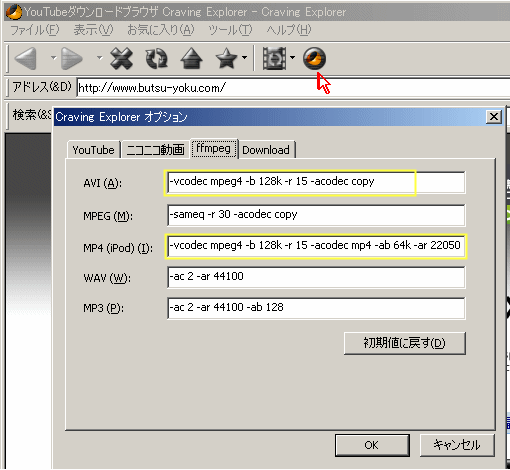
オプションの中の ffmpeg というタブを開くと、幾つかのファイル形式別にオプションが設定できるようになっています。
AVI(A): -vcodec mpeg4 -b 128k -r 15 -acodec copy
この意味は、AVI形式への変換は ビデオコーデックに MPEG4を使い、ビットレートは 128kbpsで、フレームレートが 15Frame/Sec で 音声コーデックは変換無しで記録する、と言うことを意味します。それぞれの説明は避けますが、128k を 240kとかに大きくしていくと画質は良くなりますがその分ファイルサイズが大きくなります。 -r 15 は 25とか30も選べてその方が動画の動きがスムースになりますがやはりファイルサイズは大きくなります。
音声コーデックは copy(そのままですから、Webの掲載の音質のまま=最高でこれより良くならない)の他には、その下の MP4(iPod)の欄にあるような、
-acodec mp4 -ab 64k -ar 22050
のようなオプションがあります。意味はビデオの場合と大体同じですが mp4が音声コーデックの形式でこの他 mp3や mp2 などがあります。 -ab 64k は音声のビットレートを 64kbpsにするということで 96kや 128kなどに上げていくと高音質になりますが、やはりファイルサイズは大きくなります。 -ar 22050 はサンプリングレートです。
それ以上の詳しい説明はここにありますので、挑戦したい人はどうぞ。
ビデオも音声もオプションを変更するとファイルサイズと共に画質・音質が変わりますが、Webにアップされている以上の画質・音質にはなりません。PMPで再生する場合、PMPの表示や再生の品質の限界もあるので、それほどファイルサイズを上げても意味はない場合が多いと思います。幾つかのオプションを自分で試してみて決めると良いでしょう。また、オプションの設定を間違えると変換が行われずファイルが生成されませんし、PMPによっては対応していないオプションがあったりして、せっかく大量にダウンロードしたのに、いざ転送してみたら再生できなかったり再生が途中で停止するなどの問題も起き得ますので、必ず自分で試してみてください。
いつもの通り、ここで説明したことに関して、私もリンク先の作者も一切の責任は持ちません。

